PDF変換の小技
OCR紹介&小技まとめ
 OCRソフトの紹介
OCRソフトの紹介 スキャン&PDF化
スキャン&PDF化 スキャンPDFの編集
スキャンPDFの編集 スキャンPDFの変換
スキャンPDFの変換 画像化のPDFデーダ抽出
画像化のPDFデーダ抽出 OCR機能活用事例
OCR機能活用事例
概要:本文では、無料でPDFファイルを編集できる方法を紹介します。
必要な PDF がインターネットで簡単に見つかったとしても、その内容を修正するのはかなり大変です。PDF ファイルの一定の構成要素を編集したい時、例えば、PDF の内容を再編集するような場合は、本格的な PDF ツールが必要になります。そこで、これから PDF ファイルを編集するための使える無料ツールをご紹介させていただこうと思います。
注: こちらでご紹介させていただくのは、PDF ファイルにコメントを書き込んだり、PDF ファイル上のテキストや画像を編集するためのツールです。PDF ページの挿入やトリミング、削除などのPDF ファイルの構成を編集するツールをお探しの場合は、シェアウェアの Wondershare PDFelementをお試しください。
PDF ファイルに単にテキストや画像を挿入したいだけの時は、オンラインの PDF ツールが役立ちます。
PDFescapeがその一例です。PDF ファイルをアップロードするだけでテキストや画像を挿入することができます。
ただ、テキストや画像を削除することができないため、タイポを直したりすることはできません。
さらに、ホワイトアウトツールを適応して機密情報を非表示にすることもできます。
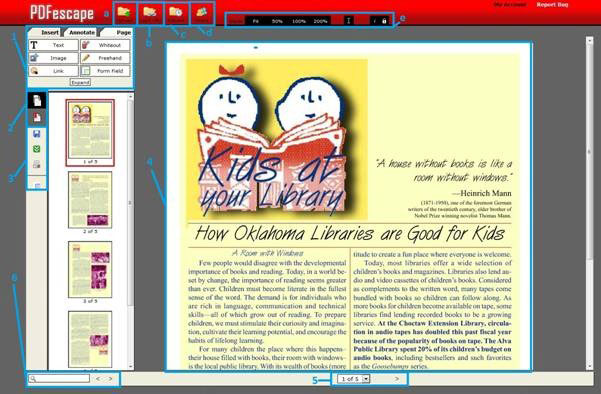
他には、Google ドキュメントを使ってPDF ファイルを無料で編集する方法があります。
ネイティブおよびスキャンされたイメージベースPDFファイルのどちらでも Googleドキュメントにアップロードすることができます。
そして Google ドキュメントとして開いて編集します。テキストの挿入、改訂、削除が無料でできます。
PDF ファイルの無料編集が終了したら、[File] から [Download As]>[PDF] を選択してください。
これが PDF を無料で編集する方法です。とても簡単です。Google ドキュメントでPDFファイルを編集するのは、ワードプロセッサでテキスト編集しているような感覚です。
→関連記事:オンラインでもオフラインでも使えるPDFEscapeを紹介
一点だけ気になるのは、最後の PDF ファイルをダウンロードした後、元の画像が消えてしまっている可能性があるということです。
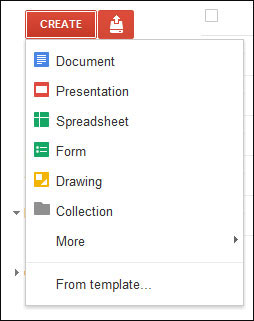
時には、チームでの仕事に参加する機会があるかもしれません。
そういった場合は、PDF ファイルにコメントを追加したりテキストをマークアップする必要があります。
このようなタスクを行う場合は、Adobe Reader がおすすめです。限られた範囲ではありますが、こちらも無料のPDF編集ツールです。
ツールバーに付箋とテキストハイライトのコメントツールがあります。どちらかひとつを選択し、PDF ファイル上をクリックして付箋を貼ったりテキストにハイライトを引いたりすることができます。本当に簡単です!
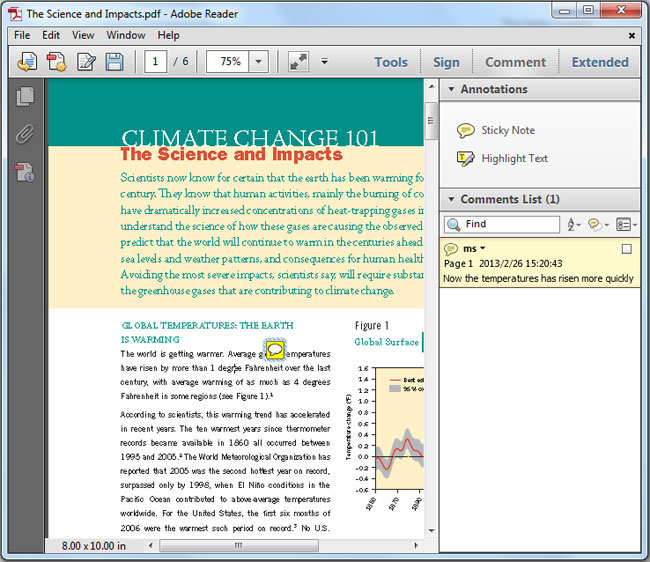
PDF ファイルの微修正が必要な場合は、前述の無料で利用できるPDF編集ツールで十分事が足りますが、 オンラインのPDF編集ソフトを無料で利用するために、インターネットにファイルをアップロードするリスクを負いたくない場合や、PDF ページの変更が必要な時、PDF ファイルを Microsoft Word に変換してコンテンツを再利用したい場合などは、さらに機能が充実したデスクトップツールのWondershare PDFelement をお試しください。

スマートに、シンプルに、AI 搭載 PDF ソリューション
・ 第19回、24回、29回Vectorプロレジ部門賞受賞
・ 標準版からプロ版まで、幅広いのニーズに対応
・ Windows、Mac、iOS、Android、クラウドに対応
・ 7x12h体制アフターサービス
この文書または製品に関するご不明/ご意見がありましたら、 サポートセンター よりご連絡ください。ご指摘をお待ちしております!
役に立ちましたか?コメントしましょう!